I den här handledningen visar jag dig hur du kan planera inlägg individuellt i Telegram. Möjligheten att publicera inlägg vid en specifik tidpunkt är en värdefull funktion, speciellt om du regelbundet delar innehåll eller sänder ut en nyhetsbrev. Det här gör det möjligt för dig att nå din målgrupp vid rätt tidpunkt utan att behöva posta manuellt. Vi går igenom processen steg för steg.
Viktigaste Insikter
- Du kan enkelt planera inlägg i Telegram och välja en specifik tidpunkt.
- Det är viktigt att ange den exakta tidsangivelsen i ett specifikt format.
- Dina planerade inlägg är synliga och du kan även ta bort dem innan publicering.
Steg-för-Steg Guide
För att planera ett inlägg i Telegram, följ följande steg:
Öppna först Telegram och klicka på alternativet för att skapa ett nytt inlägg. Gör detta genom att klicka på "Skapa inlägg". Här skriver du din text. Till exempel kan du helt enkelt skriva "Hej" som text och eventuellt lägga till en bild för att göra inlägget mer tilltalande. För att lägga till en bild klickar du på "Bifoga media". Dra in den önskade bilden eller välj den från din galleri.
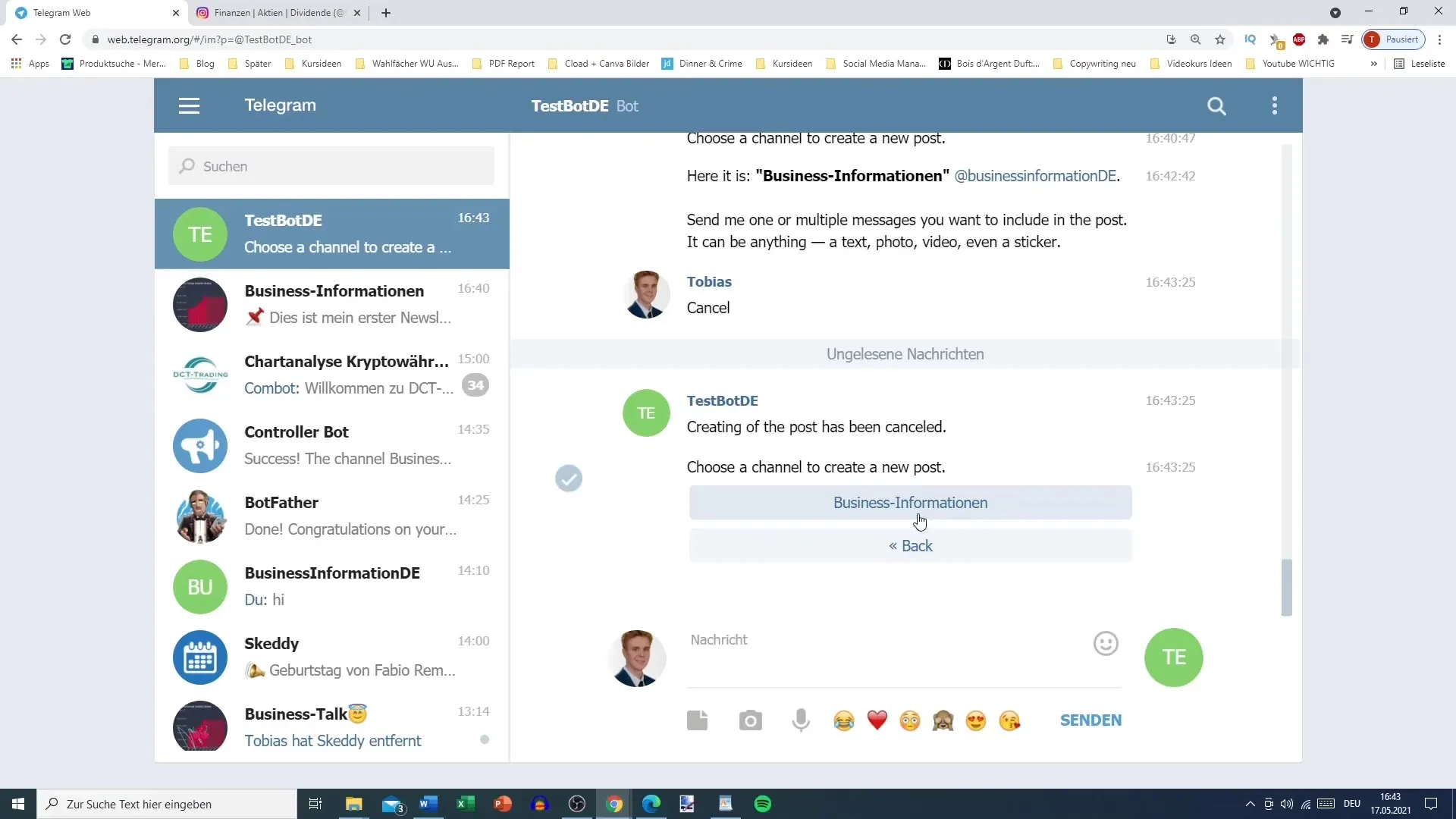
Efter att du har lagt till din text och eventuellt en bild, titta på inställningarna för leverans. I det nedre menyalternativet klickar du på "Skicka" eller motsvarande alternativ för att planera publiceringen. Vid detta tillfälle skapar du möjligheten att ställa in tidpunkten för publiceringen. En intressant funktion du kan använda här är att välja alternativet "Lägg till i kö" för att placera inlägget i en kö.
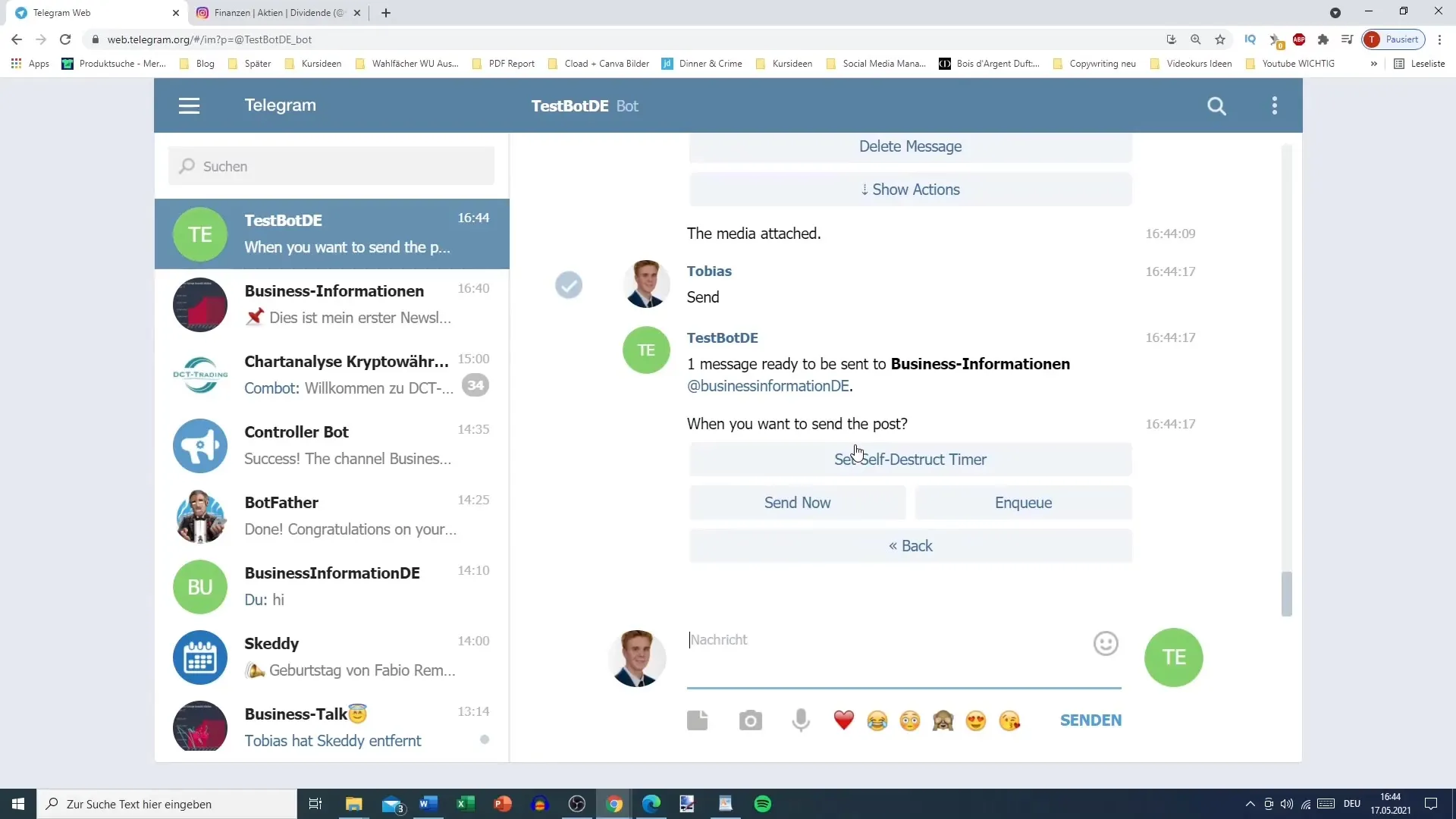
Nu har du möjlighet att välja publiceringsdatum för ditt inlägg. Du kan välja att skicka inlägget direkt eller planera det för en senare tidpunkt. Här har du flera alternativ: Idag, imorgon eller övermorgon. Om du vill ställa in en individuell tid måste du använda en specifik kommandostruktur.
För att ställa in en specifik tid, klicka på "Hjälp" eller ett liknande alternativ för att få en överblick över vilka format som krävs. Telegram kräver sex olika siffror för att göra individuella inställningar: tidpunkt, datum, månad osv.
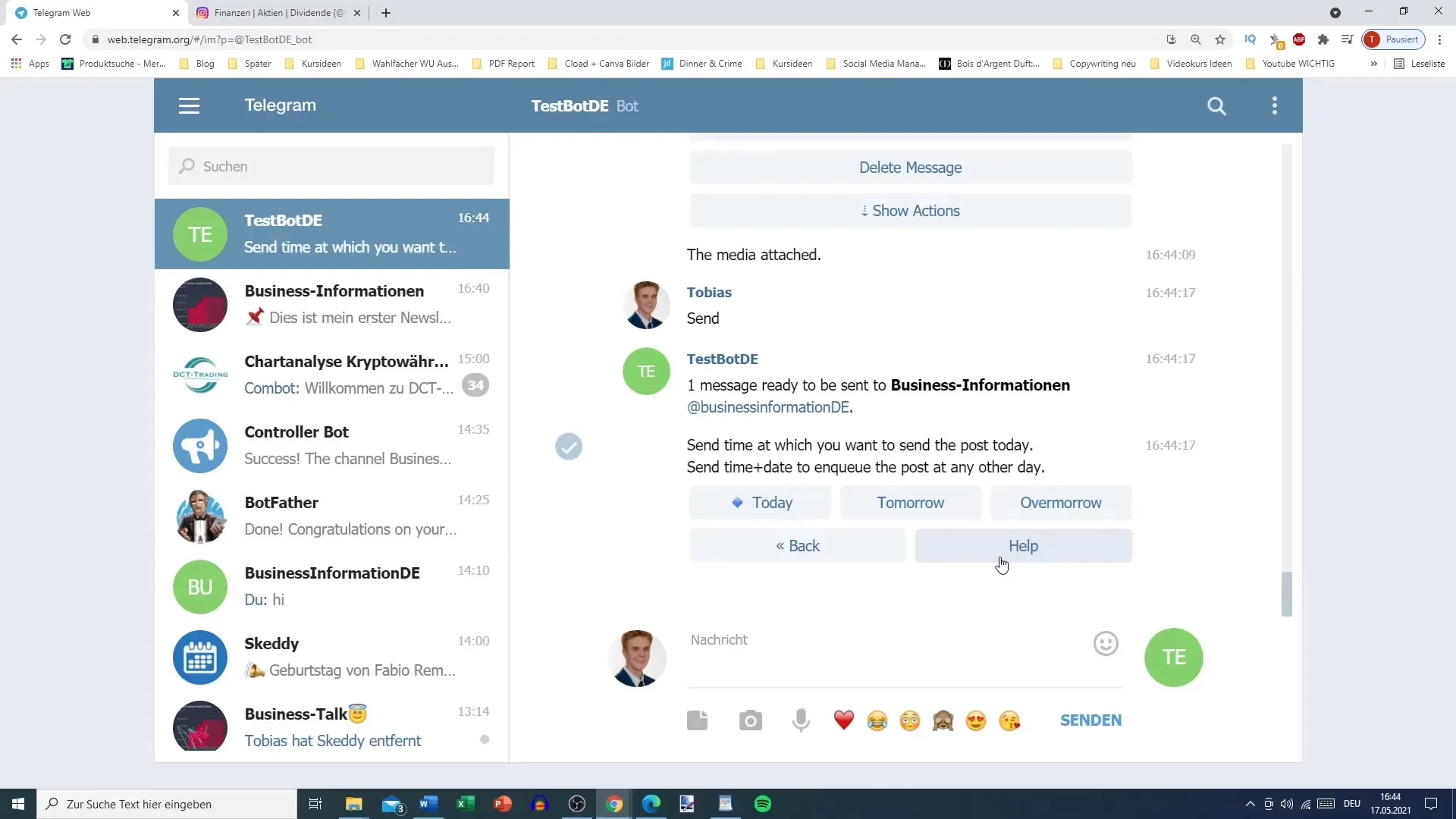
Till exempel, om du vill att ditt inlägg ska publiceras klockan 17:20 måste du ange följande: 17 som timme, 20 som minuter, 17 för datum, 5 för maj månad. Det är viktigt att notera att inga ledande nollor behövs för dag och månad. Det betyder att du helt enkelt anger 5 för den 5:e dagen och inte 05.
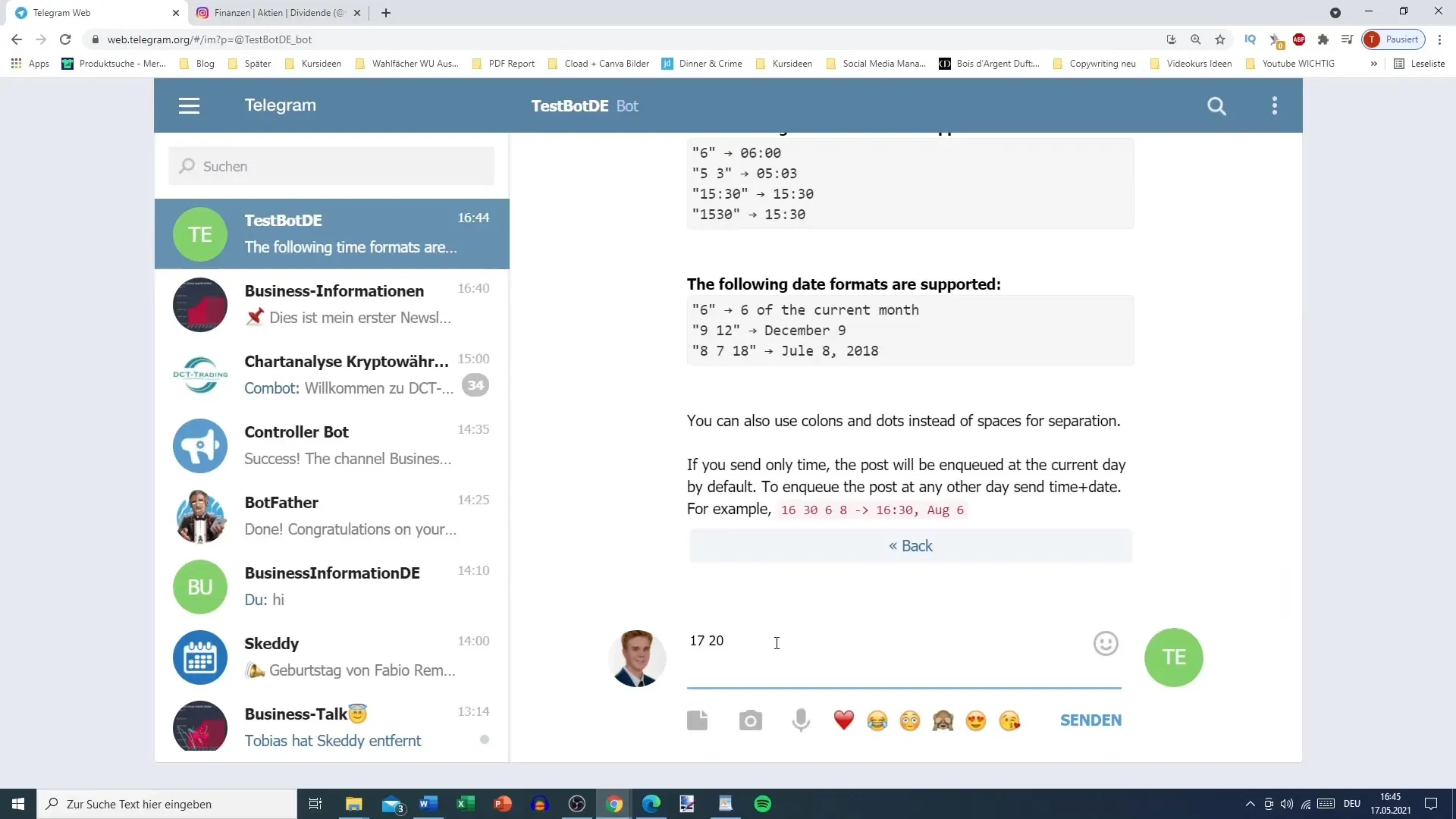
När du har angett allt, klicka på "Skicka". Om du har gjort allt rätt får du en bekräftelse att ditt inlägg är planerat för den 17 maj 2021 kl 17:20.
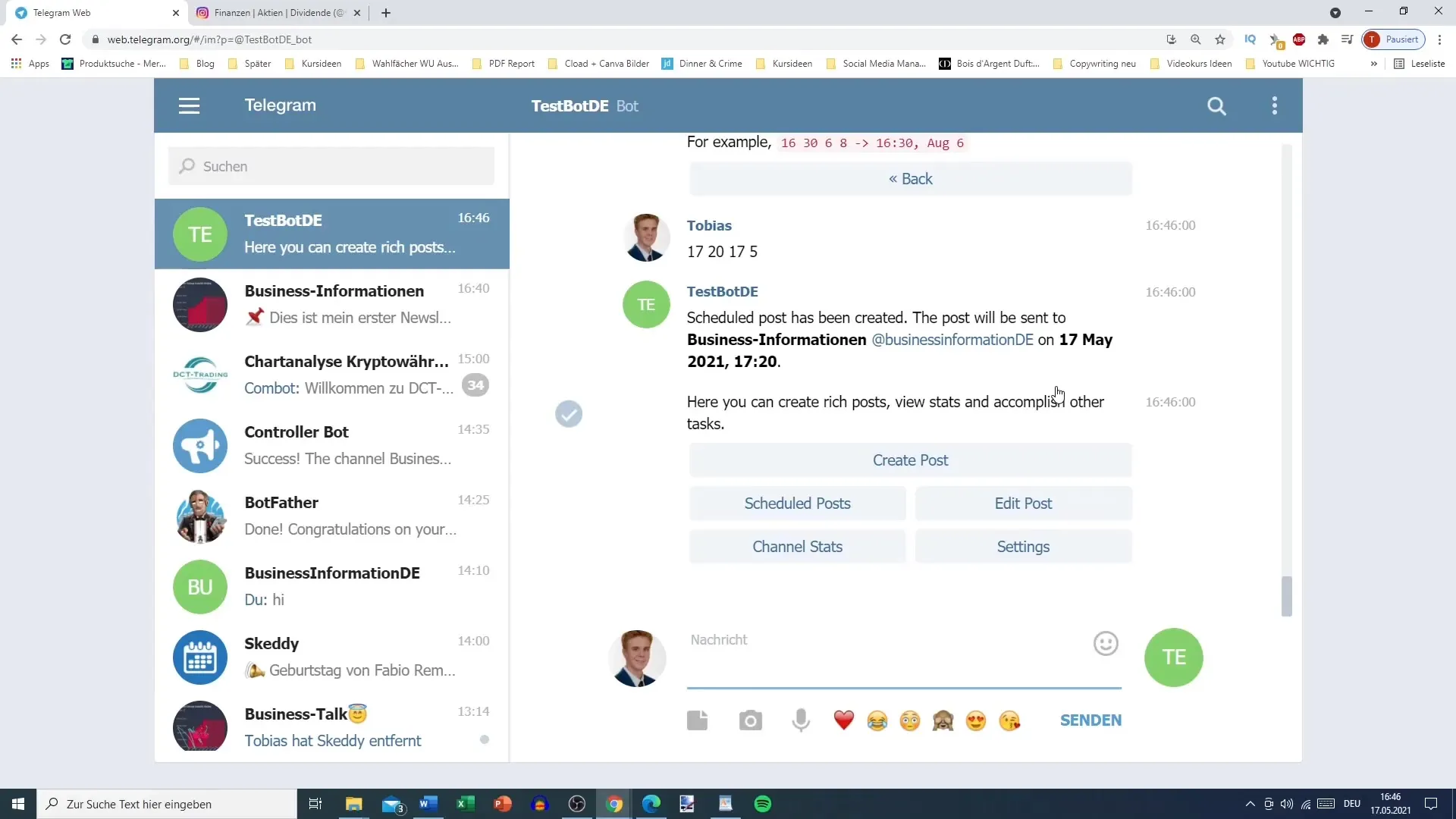
Du kan när som helst se dina planerade inlägg genom att klicka på "Planerade Inlägg". Där ser du en lista på dina planerade inlägg, publiceringsdatum och hela texten i inlägget. Om du vill kan du också dra tillbaka inlägget innan det publiceras.
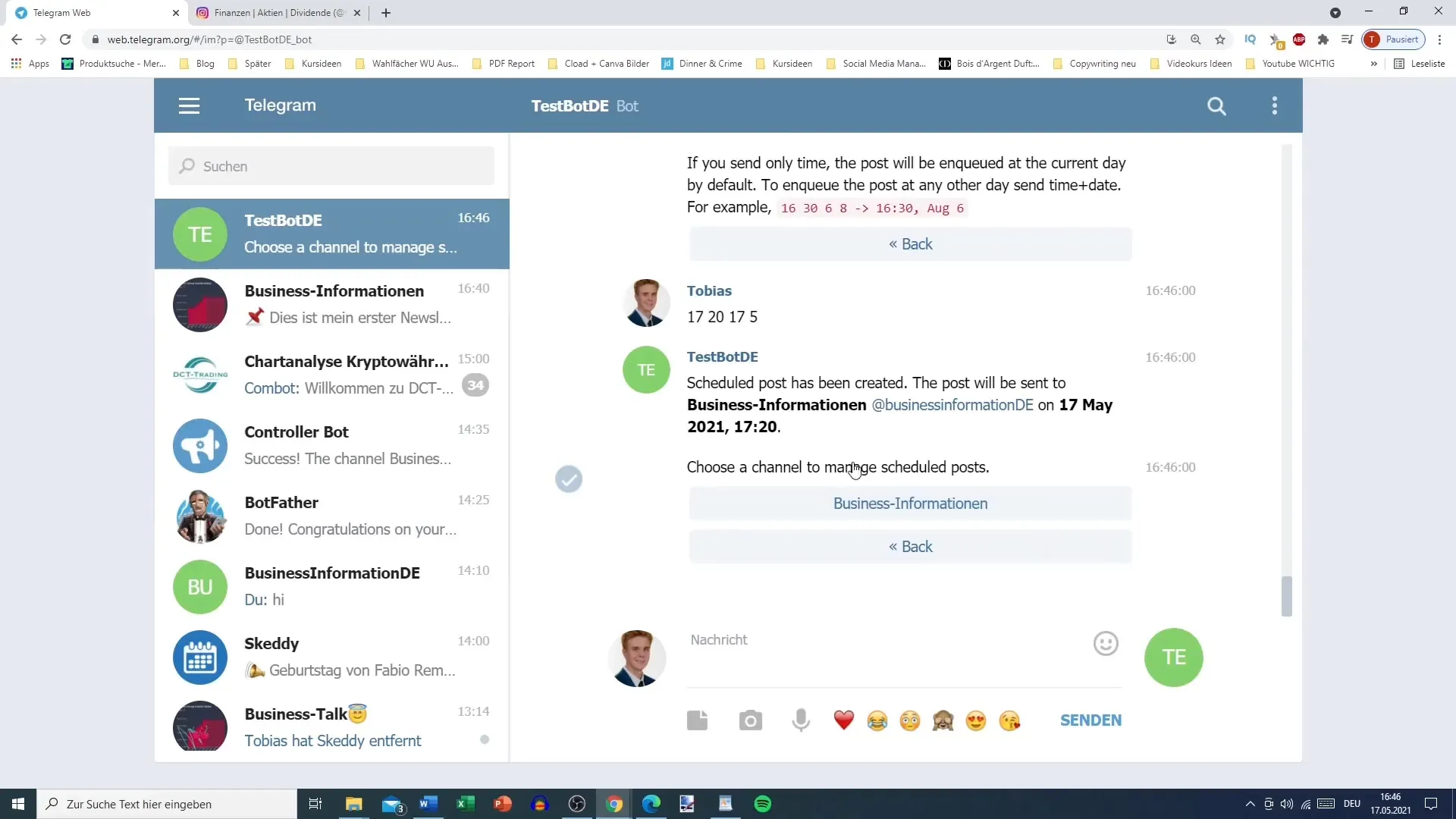
Låt oss nu titta på andra områden som kan vara användbara för dig, såsom statistik om din kanal eller inställningar för att anpassa ytterligare alternativ.
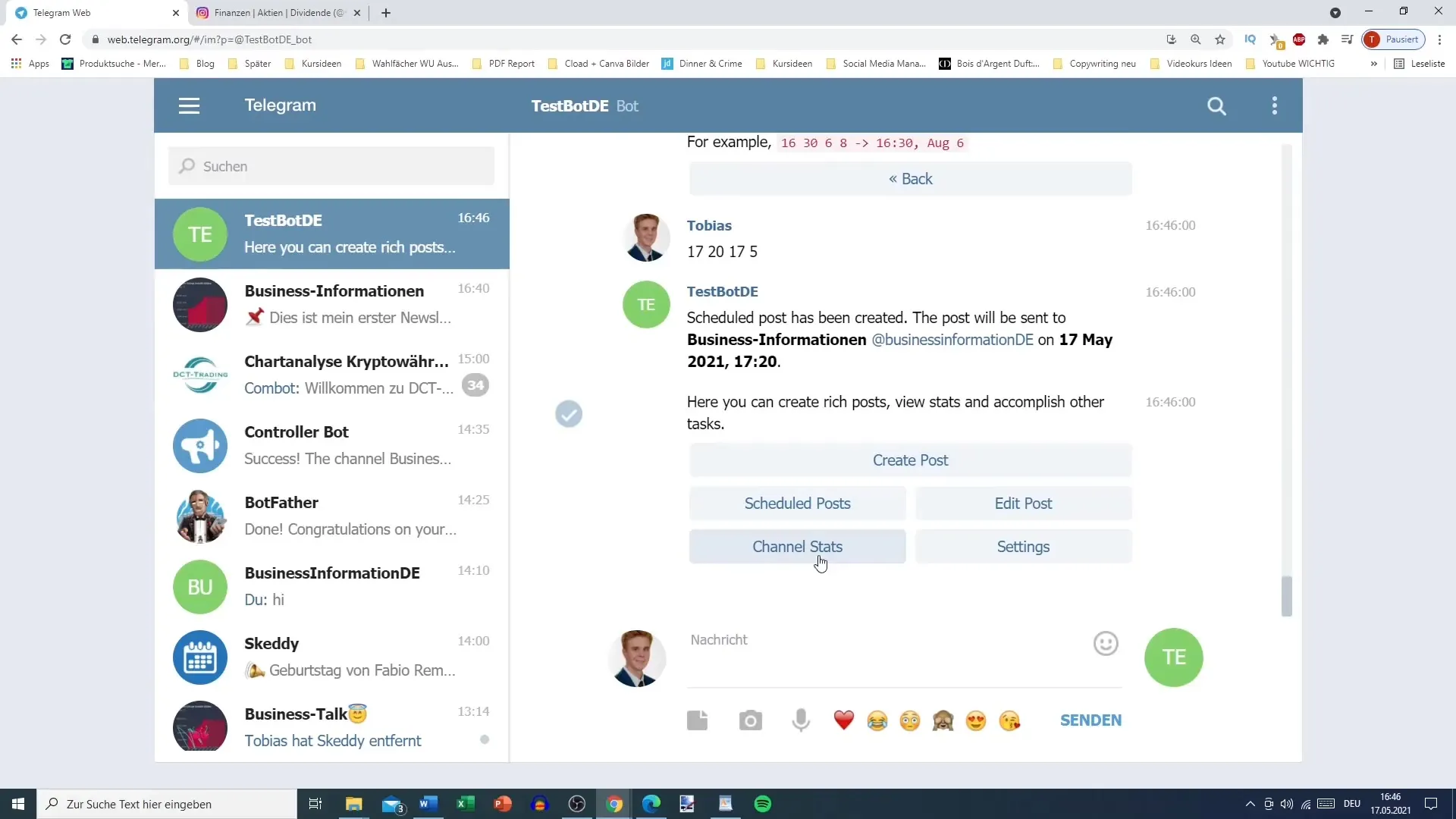
Sammanfattning
I den här handledningen har du lärt dig hur du kan planera ett inlägg och ställa in en specifik tid i Telegram. Denna funktion är särskilt användbar för att strategiskt publicera dina inlägg och därmed generera mer engagemang från din målgrupp.
Vanliga frågor
Hur planerar jag ett inlägg på Telegram?Du kan skapa ett inlägg och klicka på alternativet "Lägg till i kön" för att ställa in datum och tid.
Can I plan multiple posts at the same time?Ja, du kan lägga flera inlägg i kön efter varandra.
Vad bör jag tänka på när jag anger tiden?Tiden måste anges i ett speciellt format, inklusive timme, minuter, dag och månad - utan ledande nollor.
Hur kan jag se planerade inlägg?Gå till "Förhandsplanerade inlägg" eller "Scheduled Posts" för att visa alla dina planerade inlägg.
Can I delete my posts before they are published?Ja, du kan när som helst ta bort planerade inlägg innan de publiceras.


